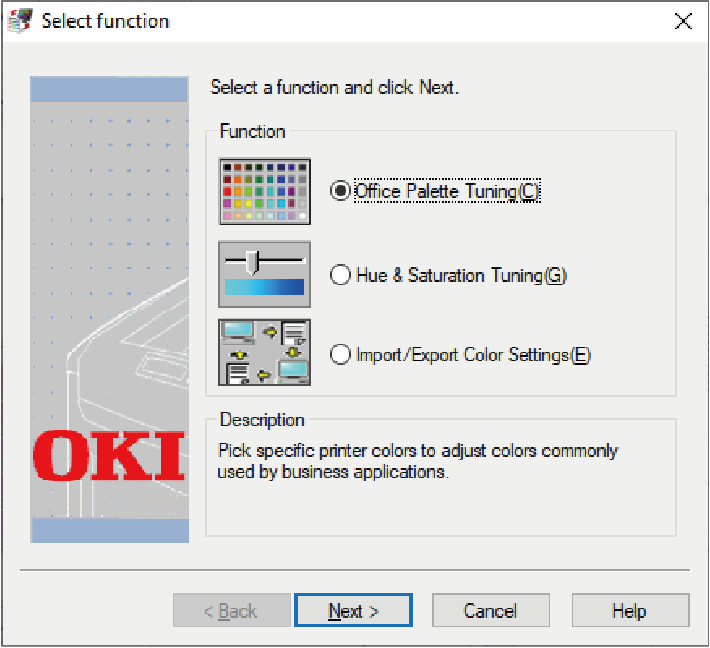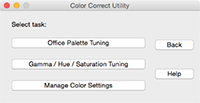Cómo cambiar la paleta de colores
Puede usar la utilidad de corrección de color para especificar los colores de la paleta seleccionadas en el software como Microsoft Excel.
Para Windows
Haga clic en [Start (Inicio)], y seleccione [Okidata] o [OKI] - [Color Correct Utility].
- Seleccione [Office Palette Tuning (Ajuste de paleta de Office)] y haga clic en [Next (Siguiente)], y haga clic en [Next (Siguiente)].
- Seleccione el dispositivo que desee ajustar y haga clic en [Next (Siguiente)].
Seleccione el nombre de la configuración desee y, a continuación, haga clic en [Print Sample (Imprimir muestrarios)].

- Si se inicializan las configuraciones después de actualizar y reinstalar el controlador de la impresora, inicie la utilidad de corrección del color para restablecer el nombre de ajuste de color automáticamente.
Compruebe que el nombre de ajuste de color aparece en la pantalla [Select Setting (Seleccionar configuración)].
- Si se inicializan las configuraciones después de actualizar y reinstalar el controlador de la impresora, inicie la utilidad de corrección del color para restablecer el nombre de ajuste de color automáticamente.
- Haga clic en [Next (Siguiente)].
- Haga clic en [Print Test (Prueba de impresión)].
- Compare los colores de la paleta en la pantalla con los colores de la muestra de color impresa para el ajuste.
Los colores marcados con x no pueden ajustarse. - Haga clic en el color que desee ajustar.
- Compruebe el rango ajustable de X y Y del menú desplegable.
El valor ajustable varía con el color específico. - Compruebe la muestra de color impresa para seleccionar las muestras de color más adecuadas en el intervalo ajustable y, a continuación, compruebe los valores de X y Y.
- Seleccione los valores que ha marcado en el paso 10 y haga clic en [OK (ACEPTAR]).
- Haga clic en [Print Test (Imprimir Prueba)] y compruebe si el color ajustado se aproxima al color que desea y, a continuación, haga clic en [Next (Siguiente)].
Si desea realizar más cambios en el color o cambiar otros colores, repita los pasos de 8 a 11. - Introduzca un nombre para la configuración y haga clic en [Save (Guardar)].
- Haga clic en [OK (Aceptar)].
- Haga clic en [Finish (Finalizar)].
Para macOS
- Inicie la utilidad para la concordancia del color.
- Seleccione el dispositivo que quiere ajustar.
- Haga clic en [Next (Siguiente)].
- Haga clic en [Office Palette Tuning (Concordancia del color de la paleta)].
- Seleccione el nombre de la configuración desee y, a continuación, haga clic en [Print Sample (Imprimir muestrarios)].
- Haga clic en [Next (Siguiente)].
- Haga clic en [Print Test (Prueba de impresión)].
- Compare los colores de la paleta en la pantalla con los colores de la muestra de color impresa para el ajuste.
Los colores marcados con x no pueden ajustarse. - Haga clic en el color que desee ajustar.
- Compruebe el rango ajustable de X y Y del menú desplegable.
El valor ajustable varía con el color específico. - Compruebe la muestra de color impresa para seleccionar las muestras de color más adecuadas en el intervalo ajustable y, a continuación, compruebe los valores de X y Y.
- Seleccione los valores que ha marcado en el paso 11 y haga clic en [OK (ACEPTAR]).
- Haga clic en [Print Test (Imprimir prueba)] y compruebe que el color ajustado se aproxima al color que desea.
Si desea realizar más cambios en el color o cambiar otros colores, repita los pasos del 9 al 13. - Introduzca un nombre y, a continuación, haga clic en [Save (Guardar)].
- Seleccione [Printers & Scanners (Impresoras y escáneres)] en [System Preferences (Preferencias del sistema)] elimine el dispositivo ajustado y luego vuelva a registrarlo.